جدول المحتويات
لا يشتهر Adobe Illustrator بتصميم التخطيطات أو الصفحات مثل InDesign ، ولكن هناك طريقة لجعله يعمل عن طريق إضافة هوامش وأعمدة في Adobe Illustrator.
بصراحة ، إذا كنت أقوم بإنشاء تصميم من صفحة واحدة أو كتيب بسيط ، فأنا في بعض الأحيان لا أزعج بالتبديل بين البرامج ، لذلك أجد طريقة لجعلها تعمل في Adobe Illustrator عن طريق إضافة بعض " هوامش ".
ربما لاحظت بالفعل عدم وجود "هوامش" في Adobe Illustrator. كما هو الحال في ، لا ترى إعداد "الهامش" في أي مكان. حسنًا ، لأن لديهم اسمًا مختلفًا في Adobe Illustrator.
ما هي الهوامش في Adobe Illustrator
ولكن بالحديث عن الوظائف ، يمكنك إضافة هوامش في Adobe Illustrator وأنا متأكد من أن معظمكم يعرف بالفعل ماهيتها. تُعرف الهوامش بالأدلة في Adobe Illustrator لأنها تعمل عمليًا كأدلة.
عادة ، يقوم المصممون بإنشاء هوامش لضمان مواضع العمل الفني ومنع قطع المعلومات المهمة عند إرسال العمل الفني للطباعة. في كثير من الحالات ، نقوم أيضًا بإنشاء أدلة أعمدة عندما نعمل مع محتوى نصي في Adobe Illustrator.
الكل واضح؟ دعنا ننتقل إلى البرنامج التعليمي.
كيفية إضافة الهوامش في Adobe Illustrator
لن تتمكن من إعداد الهوامش عند إنشاء المستند ، وبدلاً من ذلك ، ستنشئ مستطيلاً وتجعله دليلاً. يبدو الأمر سهلاً للغاية ، ولكن هناك بعض الأشياء التي يجب الانتباه إليها. مريضقم بتغطيتها في الخطوة أدناه.
الخطوة 1: اكتشف حجم لوح الرسم. هناك طريقة سريعة لمعرفة حجم لوح الرسم وهي تحديد أداة Artboard Tool ويمكنك رؤية معلومات الحجم في لوحة خصائص .
على سبيل المثال ، حجم لوح الرسم الخاص بي هو 210 × 294 مم.
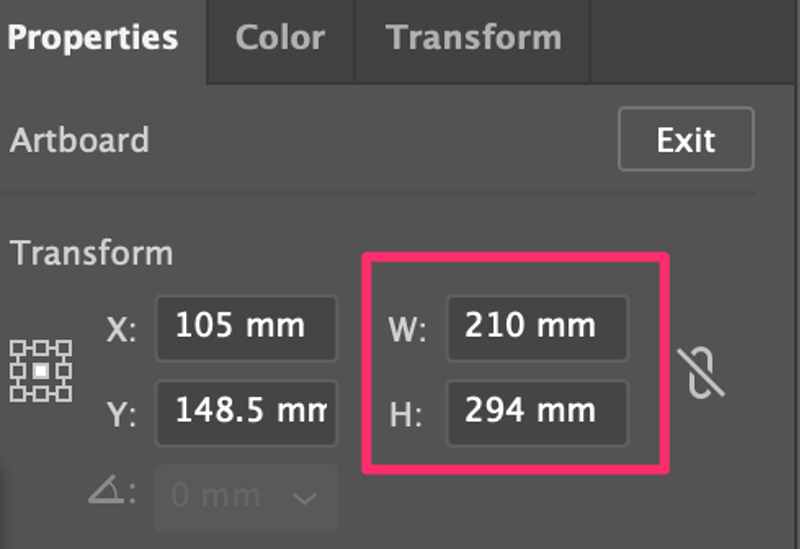
السبب في معرفة حجم لوح الرسم هو أنك ستحتاج إلى إنشاء مستطيل بنفس حجم لوح الرسم في الخطوة التالية.
الخطوة 2: إنشاء مستطيل بنفس حجم لوح الرسم. اختر أداة المستطيل (اختصار لوحة المفاتيح M ) انقر فوق لوحة الرسم ، وإدخال قيمة العرض والارتفاع.
في هذه الحالة ، سأقوم بإنشاء مستطيل بحجم 210 × 294 مم.

انقر فوق موافق وسوف تقوم بإنشاء مستطيل بنفس حجم لوح الرسم الخاص بك.
الخطوة 3: محاذاة المستطيل إلى مركز لوح الرسم. اختر Horizontal Align Center و مركز المحاذاة الرأسية في لوحة محاذاة . تأكد من تحديد الخيار Align to Artboard .
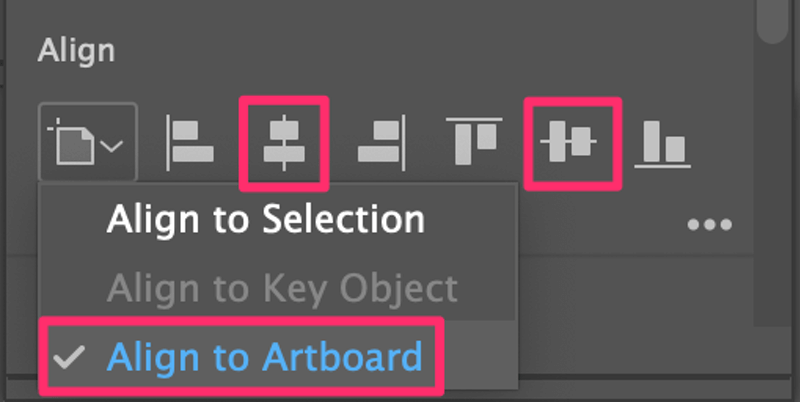
الخطوة 4: قم بإنشاء مسار إزاحة من المستطيل. حدد المستطيل ، وانتقل إلى القائمة العلوية واختر كائن & gt؛ المسار & gt؛ مسار الإزاحة.
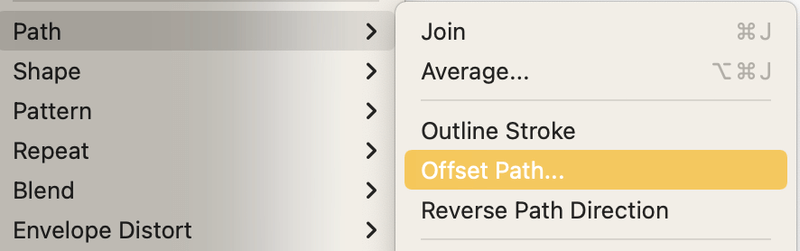
سيفتح مربع حوار حيث يمكنك تغيير إعدادات مسار الإزاحة. بشكل أساسي ، الإعداد الوحيد الذي تحتاج إلى تغييره هو قيمة الإزاحة .
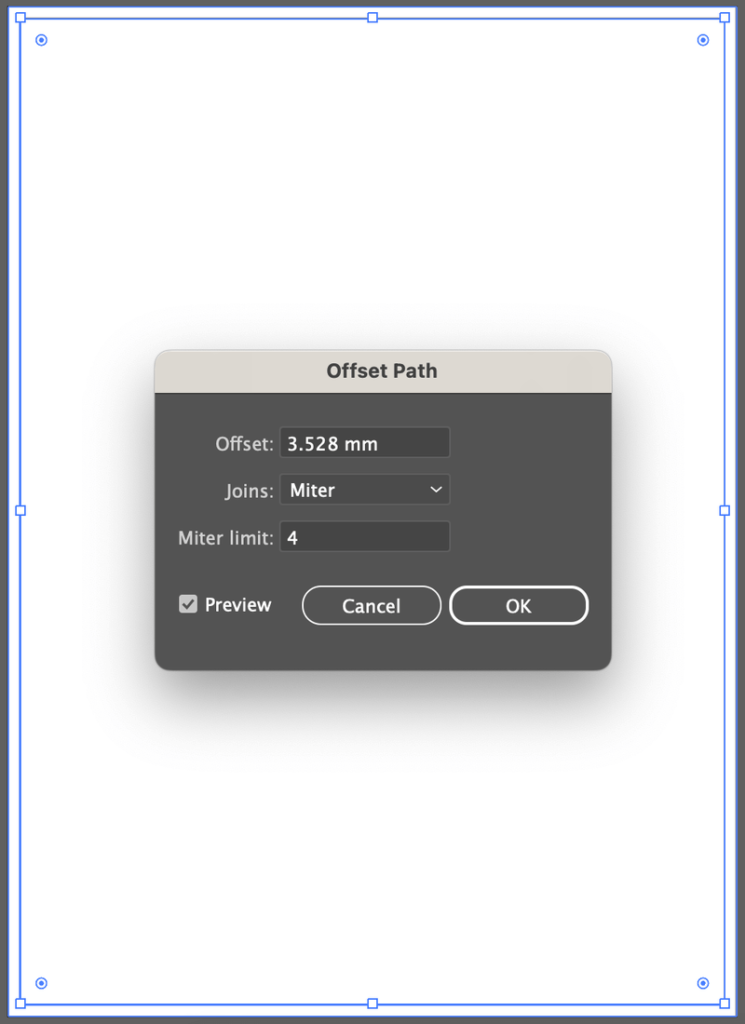
عندما تكون القيمة موجبة ، سيكون المسار أكبر منالكائن الأصلي (كما ترى من الصورة أعلاه) ، وعندما تكون القيمة سالبة ، سيكون المسار أصغر من الكائن الأصلي.
نحن ننشئ هوامش داخل لوح الرسم ، لذلك نحتاج إلى إدخال قيمة سالبة. على سبيل المثال ، قمت بتغيير قيمة الإزاحة إلى -3 مم والآن يقع مسار الإزاحة داخل الشكل الأصلي.
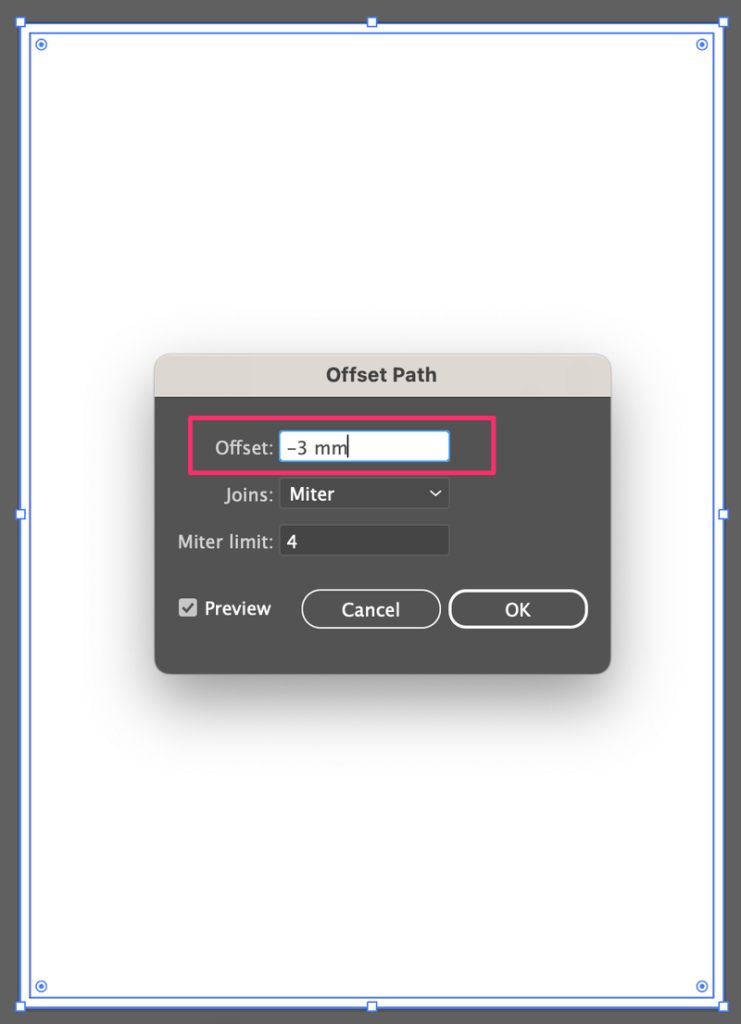
انقر فوق موافق وسيتم إنشاء مستطيل جديد (مسار الإزاحة) أعلى المستطيل الأصلي. يمكنك حذف المستطيل الأصلي إذا أردت.
سيكون مسار الإزاحة هو الهوامش ، لذا فإن الخطوة التالية هي جعل المستطيل دليلاً بدلاً من الشكل.
الخطوة الخامسة: تحويل المستطيل إلى أدلة. حدد المستطيل (مسار الإزاحة) ، وانتقل إلى القائمة العلوية عرض & gt؛ أدلة & gt؛ إنشاء أدلة . عادةً ما أستخدم اختصار لوحة المفاتيح الأمر + 5 لعمل أدلة.
ستظهر الأدلة الافتراضية باللون الأزرق الفاتح مثل هذا. يمكنك قفل الأدلة من عرض & gt؛ الأدلة & gt؛ تأمين الأدلة حتى لا تنقلها عن طريق الخطأ.
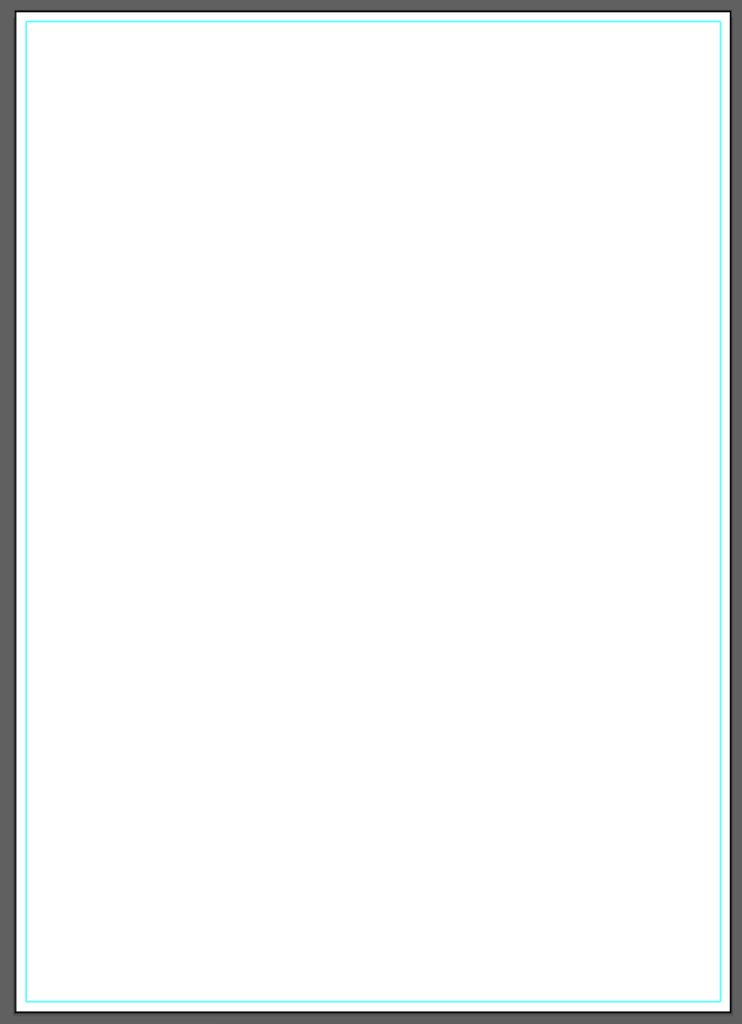
هذه هي طريقة إعداد الهوامش في Adobe Illustrator. إذا كنت تريد إضافة أدلة أعمدة كهوامش لتخطيط النص الخاص بك ، فاستمر في القراءة.
كيفية إضافة أدلة الأعمدة في Adobe Illustrator
تعمل إضافة أدلة الأعمدة بشكل مشابه لإضافة الهوامش ، ولكن هناك خطوة إضافية واحدة ، وهي تقسيم المستطيل إلى عدة شبكات.
يمكنك المتابعةالخطوات من 1 إلى 4 أعلاه لإنشاء مسار إزاحة في وسط لوح الرسم. قبل تحويل المستطيل إلى أدلة ، حدد مسار الإزاحة وانتقل إلى الكائن & gt؛ المسار & gt؛ الانقسام إلى الشبكة .
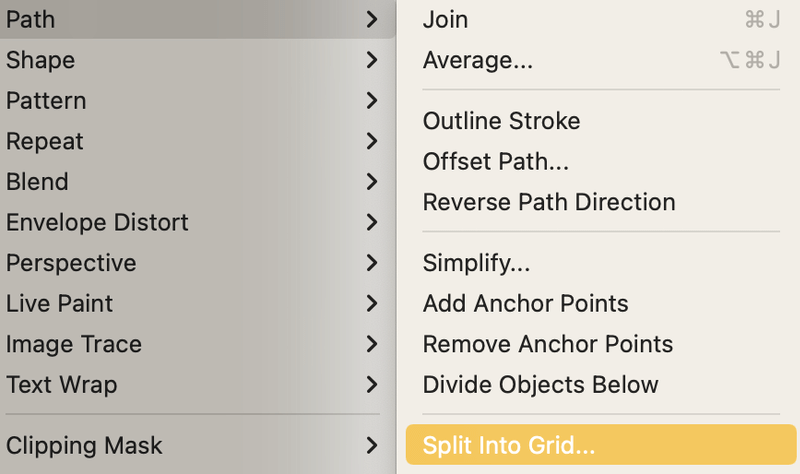
اختر عدد الأعمدة التي تريدها وقم بتعيين هامش التوثيق (المسافة بين الأعمدة). حدد المربع معاينة لترى كيف يبدو.

انقر فوق موافق ، واستخدم اختصار لوحة المفاتيح الأمر + 5 (أو Ctrl + 5 لمستخدمي Windows) لجعلهم أدلة.
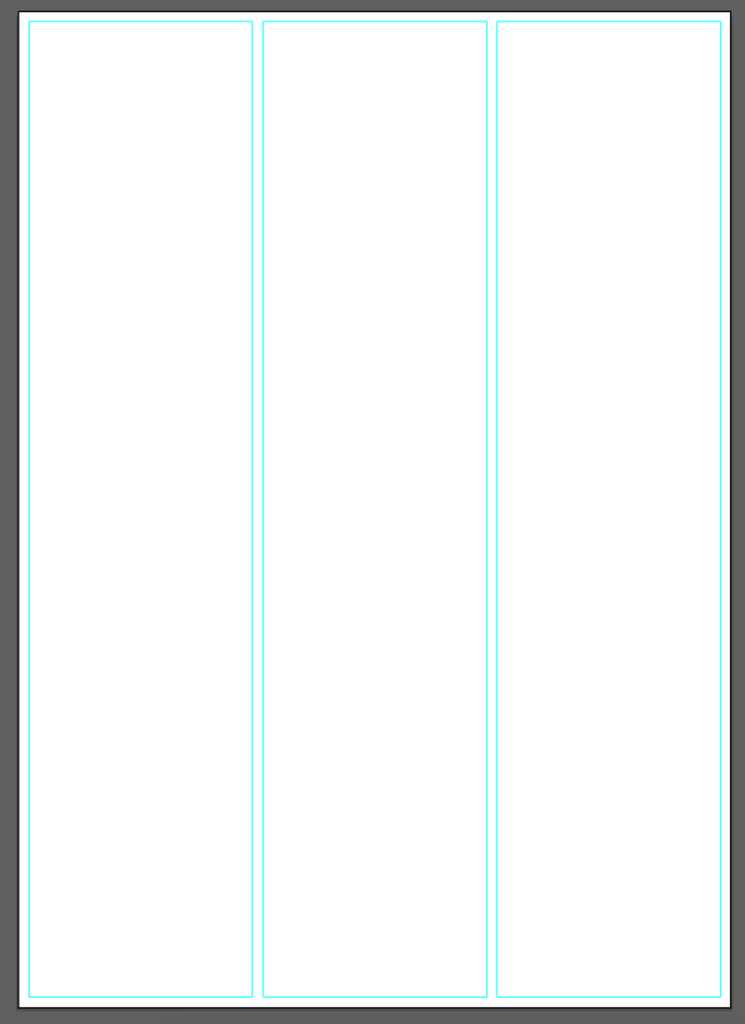
FAQs
إليك المزيد من الأسئلة المتعلقة بالهوامش والأدلة في Adobe Illustrator.
كيفية إزالة الهوامش في Adobe Illustrator؟
إذا لم تقم بتأمين أدلة الهامش ، يمكنك ببساطة تحديد المستطيل والضغط على مفتاح الحذف لإزالته. أو يمكنك الانتقال إلى عرض & gt؛ أدلة & gt؛ إخفاء الأدلة لإخفاء الهوامش.
كيفية إضافة تجاوز الهوامش في Adobe Illustrator من أجل طباعة؟
يمكنك إعداد تجاوز الهوامش عند إنشاء المستند ، أو الانتقال إلى القائمة العلوية ملف & gt؛ إعداد المستند لإضافته.
كيفية إضافة هامش بين الأعمدة في Adobe Illustrator؟
يمكنك إضافة هامش بين الأعمدة من إعدادات تقسيم إلى الشبكة . إذا كنت تريد مسافات مختلفة بين الأعمدة ، فأنت بحاجة إلى تعديلها يدويًا.
الخاتمة
الهوامش هي أدلة في Adobe Illustrator. يمكنك إعداده افتراضيًا ولكن يمكنك إنشاؤه من ملفمستطيل. تأكد من اختيار قيمة سالبة عند عمل مسار الإزاحة. عندما تكون القيمة موجبة ، فإنها تنشئ "تجاوزات" بدلاً من "هوامش".

